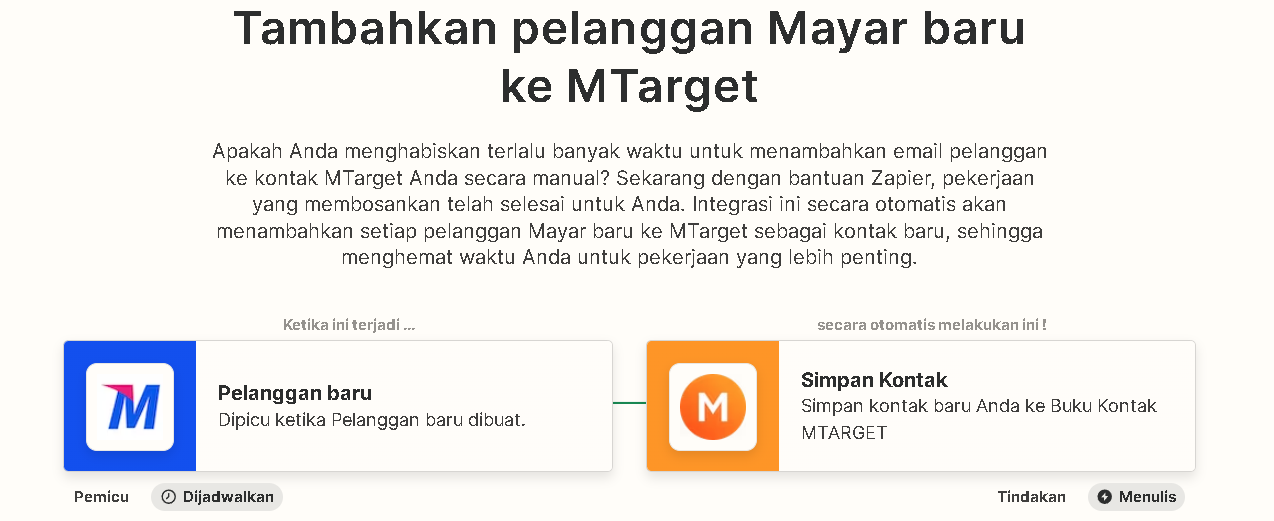Optimalkan Mempromosikan Pemasaran Anda: Integrasi Mayar dengan MTARGET Melalui Zapier

Pada era teknologi sekarang merupakan perkembangan dalam segala bidang salah satunya dalam mengelola kontak yang dimana pada era sekarang kontak suatu platform yang saling terintegrasi dalam hal data. Dimana integrasi ini membuat pengelolaan data dapat berjalan dengan efisien. karena data tidak harus dipindahkan secara manual. Maka dari itu juga dengan ini kita dapat mengurangi kesalahan input data. Sehingga data yang dipindahkan dapat dilakukan dengan efisien dan cepat.
Pada artikel ini akan menjelaskan secara mendalam cara mengintegrasikan Mayar ke MTARGET melalui zapier, langkah-langkah praktisnya, dan manfaat yang dapat dihasilkan. Mari kita perhatikan dengan cermat bagaimana langkah-langkah integrasi ini dapat membawa efisiensi baru dalam promosi pemasaran Anda dengan data pelanggan yang lebih terbaru dan terorganisir, dengan mengintegrasikan Mayar ke MTARGET melalui zapier.
Sebelum Anda Memulai
Sebelum membuat Zapier yang mengintegrasikan MTARGET dengan Mayar, Anda harus membuat akun Zapier. Jika Anda sudah memiliki akun Mayar, Anda dapat masuk dengan Zapier langsung dari menu Zapier yang ada di integrasi pada aplikasi Mayar. Tetapi apabila belum memilikinya anda dapat menggunakan akun google. Anda juga memerlukan akun MTARGET dan akun mayar untuk mengintegrasikannya.
Zapier sendiri merupakan platform yang selalu terdiri dari dua bagian:
Trigger: pada Zapier berfungsi untuk memulai alur kerja, seperti pada saat ada pelanggan baru dibuat ke Mayar.
Action: pada Zapier adalah langkah atau tindakan yang diambil oleh Zapier setelah trigger terjadi. Seperti pada saat menambahkan data pelanggan baru dari Mayar ke pada MTARGET. Satu Zapier dapat melakukan lebih dari satu tindakan. Bergantung pada alur kerja yang telah Anda siapkan.
bagian 1: Siapkan Aplikasi Trigger Anda
Anda menggunakan Mayar untuk aplikasi trigger, aktivitas trigger Anda dapat berupa saat ada pelanggan baru dibuat ke Mayar dan banyak lagi. Dalam contoh kita akan memilih " Pelanggan baru " untuk aktifitas trigger pada Mayar.
Langkah ke 1: Mari klik "sign in". Ini akan meminta Anda untuk masuk ke akun Mayar Anda. Jika Anda belum pernah menghubungkan Mayar ke Zapier sebelumnya.
Langkah ke 2: Anda akan diminta untuk memasukkan API KEY MAYAR.
Langkah ke 3: Untuk mendapatkan Mayar API KEY, Anda bisa masuk ke aplikasi Mayar, lalu masuk ke menu integrasi dan pilih menu "API Keys and Token". Di menu Anda akan melihat kolom "API Keys" dan kemudian klik "Generate API KEY".
Langkah ke 4: Setelah itu Akan tampil API KEY Mayar Anda, Anda tinggal klik “copy API KEY” yang ditampilkan pada halaman.
Langkah ke 5: Kemudian tempel kunci API di halaman Zapier sebelumnya lalu tekan "Yes, Continue to Mayar".
Langkah ke 6: lalu tekan “Continue” atau “Lanjut,”.
Langkah ke 7: Kemudian lakukan tes koneksi dan periksa informasi yang ditampilkan. Klik “Test Trigger.”.
Langkah ke 8: Jika informasi akun Mayar Anda sudah benar, klik "Lanjutkan". Data ini diambil dari data Mayar yang ada untuk memantau kinerja sistem dengan baik.
Anda sekarang telah berhasil menghubungkan Zapier ke Mayar dengan aman.
Bagian 2: Hubungkan Aplikasi Action Anda
Pada langkah berikutnya, Anda akan menyiapkan aplikasi action yang akan dilakukan Zapier Anda setelah aplikasi trigger. Mulailah dengan mencari dan memilih program action. Kami akan menggunakan MTARGET. Selanjutnya, pilih aplikasi action Anda. Jika aplikasi action Anda adalah MTARGET Anda dapat menambahkan data pelanggan baru dari Mayar secara otomatis pada MTARGET.
Langkah ke 1: Untuk menghubungkan MTARGET dengan Zapier pertama kita harus memilih event di mana saya memilih “Save Contact” untuk menghubungkan data contact Mayar pada MTARGET lalu klik “Continue”.
Langkah ke 2: Klik “sign in” untuk login pada akun MTARGET yang kalian miliki.
Langkah ke 3: Anda akan diminta untuk memasukkan API TOKEN MTARGET.
Langkah ke 4: Untuk mendapatkan API TOKEN MTARGET, Anda bisa masuk ke aplikasi MTARGET, lalu masuk ke menu integrasi.
Langkah ke 5: Lalu klik “Lihat Detail” pada kolom Zapie untuk menyalin API TOKEN MTARGET.
Langkah ke 6: Setelah itu Akan tampil API TOKEN MTARGET Anda, Anda tinggal klik “Menyalin” yang ditampilkan pada halaman.
Langkah ke 7: Kemudian tempel API TOKEN MTARGET di halaman Zapier sebelumnya lalu tekan "yes, Continue to MTARGET ".
Langkah ke 8: Pastikan akun yang telah dihubungkan sudah benar lalu klik “Continue”.
Langkah ke 9: Berikutnya akan tampil forms Konfigurasi yang berisikan isi data yang mau disimpan. Silahkan isi sesuai dengan yang di butuhkan. di sini saya mengisikan dengan nama customer, Email customer, dan Status. apabila sudah sesuai dengan keperluan silahkan klik “continue”.
Langkah ke 10: Pastikan data yang ingin di test sesuai dengan data yang tadi kita inputkan lalu klik “Test step”.
Langkah ke 11: Setelah berhasil melakukan test pastikan datanya sesuai dangan data yang kalian konfigurasi tadi dan anda dapat menceknya juga pada MTARGET kalian apabila datanya sudah sesuai kalian dapat Klik “Publish”.
Langkah ke 12: Tunggu hingga selesai.
Anda telah berhasil mengintegrasikan Mayar ke MTARGET melalui Zapier.
Mengintegrasikan Mayar ke MTARGET melalui zapier merupakan suatu perkembangan mengenai Pengelolaan kontak pelanggan dan promosi pemasaran. Kemampuan dalam hal menambahkan pelanggan Mayar secara otomatis pada MTARGET merupakan langkah agar dapat memaksimalkan waktu dalam komunikasi terhadap pelanggan yang lebih efisien dengan pelanggan anda.
Pada akhirnya sebagai kesimpulannya Integrasi menjadi solusi yang kita dapat dari perkembangan teknologi yang diman dapat mempermudah kita dalam mengenai Pengelolaan kontak pelanggan dan promosi produk di pemasaran. Pada artikel ini menjelaskan cara Mengintegrasikan Mayar ke MTARGET melalui zapier yang diharapkan dapat membantu mengembangkan perkembangan teknologi terutama dalam hal integrasi.